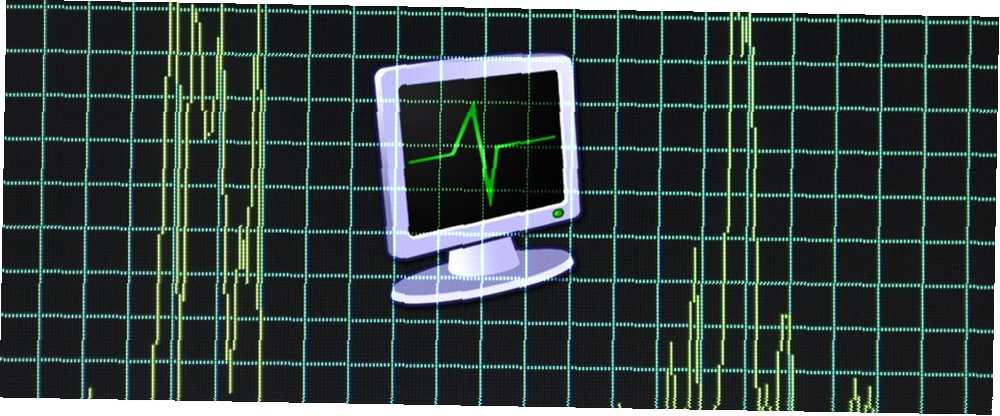
Lesley Fowler
0
4254
496
Windows Task Manager fik et nyt udseende i Windows 8, der sidder fast i Windows 10. Bortset fra et mere brugervenligt look Hvordan Windows er blevet mere brugervenligt, 5 eksempler på hvordan Windows er blevet mere brugervenligt, 5 eksempler over tid , Windows har udjævnet ru ruder og skabt en mere brugervenlig oplevelse, især for begyndere. Her er fem store grunde til, at Windows er lettere at bruge end nogensinde før. , er det omgrupperet et par funktioner og giver dig mulighed for at administrere mere fra en grænseflade. Mens du kan gøre meget med den nye Task Manager 10 Windows Task Manager-tricks, du ikke vidste 10 Windows Task Manager-tricks, du vidste ikke, hvis den eneste gang du åbner Task Manager er, når en applikation er frosset og skal være dræbt, du overser nogle af dens mere kraftfulde funktioner. , nogle længes måske efter den ældre interface i Windows 7 og før.
Du finder et par gode grunde til at give den klassiske Task Manager en prøve over den nye version. Disse inkluderer en hurtigere opstart, husk hvilken fane du sidst havde åbent og ingen forvirrende gruppering af processer. Heldigvis kan du gendanne den klassiske Task Manager med en hurtig download.
Gå til Winaeros websted for at downloade Classic Task Manager. Det er en hurtig og standardinstallationsproces og tilbyder ikke noget skrammel. Det eneste valg, du foretager under installationen, er, om du gerne vil installere det klassiske systemkonfigurationsværktøj, som giver dig mulighed for at ændre startindstillinger og deaktivere tjenester eller opstartelementer.
Efter installation skal du bare søge efter Classic Task Manager ved hjælp af Start-menuen, finder du retro-versionen. Det fungerer, ligesom du husker, med Processer fanen har ingen grupperinger og den altid opdaterede information i bundlinjen.
De fleste mennesker klarer sig nok helt fint med den nye Task Manager, men Windows purister, der ikke finder Windows 10 Task Manager intuitivt, kan let komme tilbage i deres gamle arbejdsgang med dette.
Hvis du virkelig savner Windows 7, kan du tjekke på andre måder, du kan få Windows 10 til at ligne Windows 7 Sådan får du Windows 10 til at se mere ud som Windows 7 Hvordan få Windows 10 til at se mere ud som Windows 7 Windows 10 introducerede mange opdaterede og det visuelle design var ikke er ikke skånet. Hvis du foretrækker Windows 7's æstetik, viser vi dig de trin, du skal tage for at efterligne dens brugergrænseflade. .
Foretrækker du den nye Task Manager eller den retro? Hvad er din mest anvendte funktion i Task Manager i begge versioner? Fortæl os det ved at efterlade en kommentar!
Billedkredit: imagedb_seller / Depositphotos











